我们一起来看看具体方法。

图中的由数码点阵构成的世界地图是不是酷酷的?如果你对这效果感兴趣,那么跟我一步步的来使用 Photoshop 制作出数码点阵效果。
点阵图案的准备
首先,在Photoshop建立一个单个的点阵图形,图形的长宽一定要相等,也就是说是一个正方形的图形。这里建立一个8*8的文件,背景为透明色,并将图中的5*5的范围填充为黑色。

按 Ctrl+A 将这个图形全选,使用菜单中的“Edit”-->“define Pattern”将选中部分定义为填充图案。
图形的准备
图案定义完后在 Photoshop 中新建一个文件,使用文字工具,将字体改为webdings,颜色为黑色,按Alt+251便可以将世界地图打到画布上了,可以跟据情况调整一下字体的大小。

使用菜单中的“Layer”-->“Rasterize”-->“Type”(文字光栅化),将该文字层转为普通层。在该层的下方建立一个新的图层,填为白色,并将两层合并。这时就有了一个底色为白色的世界地图。然后就是最重要的一步:使用“Filter”-->“Pixelate”-->“mosaic”滤镜,在弹出的对话框中的“Cell size”参数设为先前建立的单个点阵图形的边长,这里将其设为8。点“OK”,这时世界地图就马赛克化了,但地图的边缘不是很清晰。
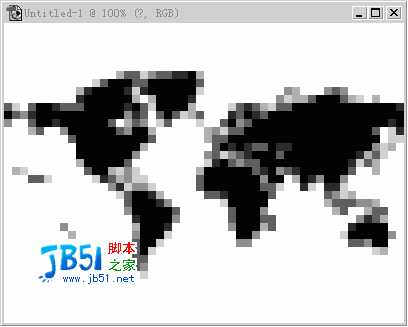
要使边缘清晰可以用“Image”-->“Adjustments”-->“Threshold”(阈值),在弹出的对话框中输入合适的值,按“OK”后世界地图就只剩下黑白两色了。
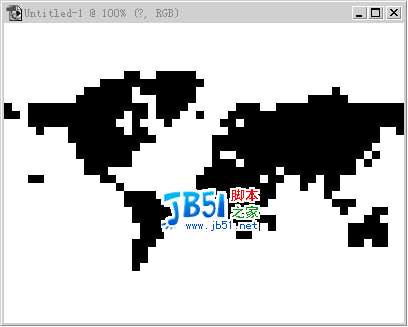
图形点阵化
选择“Select”-->“Color Range”,在对话框中选择地图的黑色部分。按“OK”后可以将地图当选区载入。这时地图层就完成它的使命了,可以将该层删除。建立一个新的图层,选择颜料桶工具,在选项条将填充方式改为图案填充(Pattern),并在图案列表中选择先前建立的点阵图案。用颜料桶的光标在世界地图状的选区内点击一下,然后取消选择,一副数码点阵化的世界地图就完成了。
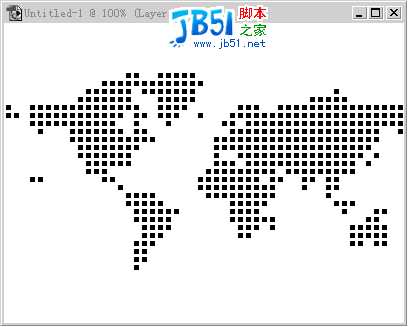
将地图copy到你作品中,剩下的各位就可以自由发挥了。
总结一下
各位在做图时还可以发挥自己的想象,只要使用不同的图案就可以出现不同的效果。
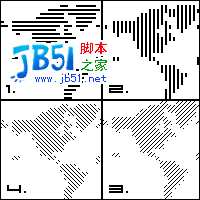
上图就是用不同的图案做出的效果,各位可以想一下分别使用的什么样的图案填充。
但这个效果有两点需要注意:
第一,定义的图案一定要为一个正方形。
第二,在马赛克化世界地图时要将“Cell size”参数设为先前建立的单个点阵图案的边长,否则在后来填充点阵图案时就会出现不完整的图案。
免责声明:本站文章均来自网站采集或用户投稿,网站不提供任何软件下载或自行开发的软件! 如有用户或公司发现本站内容信息存在侵权行为,请邮件告知! 858582#qq.com
更新日志
- 群星《心光》[320K/MP3][227.63MB]
- 张秀卿.1997-我不是无情的人【巨石】【WAV+CUE】
- 群星.1986-宝丽金难忘的回忆【宝丽金】【WAV+CUE】
- 王艺翔.2024-至暖(EP)【乐人】【FLAC分轨】
- 樊桐舟《流年微词HQCD》WAV+CUE
- Rachmaninoff-SymphonicDances-BerlinerPhilharmoniker,KirillPetrenko(2024)[24-96]
- 岡部啓一《NieRGestaltReplicantOrchestralArrangementAlbum》24-96\FLAC
- 群星《心光》[FLAC/分轨][307.76MB]
- 许茹芸《讨好》[WAV+CUE][1G]
- 唐磊《丁香花》[WAV+CUE]
- 刘德华.2001-天开了【BMG】【WAV+CUE】
- 群星.2013-顾嘉辉大师经典演唱会3CD【爱我音乐】【WAV+CUE】
- 费翔.2000-费常翔念2CD【环球】【WAV+CUE】
- Rachmaninoff-SuitesNos.12,TheSleepingBeauty-MikuOmine,TakakoTakahashi(2024)[24-
- 童丽《影视金曲(1:1黄金母盘版)》[WAV]
